 no.hideout-lastation.com
no.hideout-lastation.com
Slik sporer du tapt enhet med Android Enhetsbehandling
Det beste ved å eie en mobil enhet er mobiliteten den gir; Det verste er at det å være mobil øker sjansene for at du mister enhetene dine på ufattelige måter. I tilfeller der du faktisk mister en enhet, er det mange tredjepartsapps som kan brukes til å spore tapte eller stjålne enheter, men det finnes også dedikerte verktøy for brukere av iOS og Android.
For IOS-enheter kan eiere følge iPhone, iPad eller Mac med Finn min iPhone- app. For Android-brukere er den mindre kjente ekvivalenten Android Enhetsbehandling. Android Enhetsbehandling eller ADM har vært tilgjengelig i Play-butikken siden desember 2013. I nyere Android-enheter er ADM forhåndsinstallert i enheten.
Vi skal se på funksjonene og funksjonene til ADM som alle Android-brukere burde vite:
- Slik sporer du plasseringen av tapt enhet med ADM
- Hvordan omgå låseskjerm med ADM
- Slik ringer du enheten eksternt med ADM
- Slik sletter du data via ADM
Sette opp ADM
Først må vi sette opp ADM. For å bekrefte at ADM er installert på enheten din og aktivert for å fungere skikkelig, gå til Google Innstillinger på Android-enheten din.
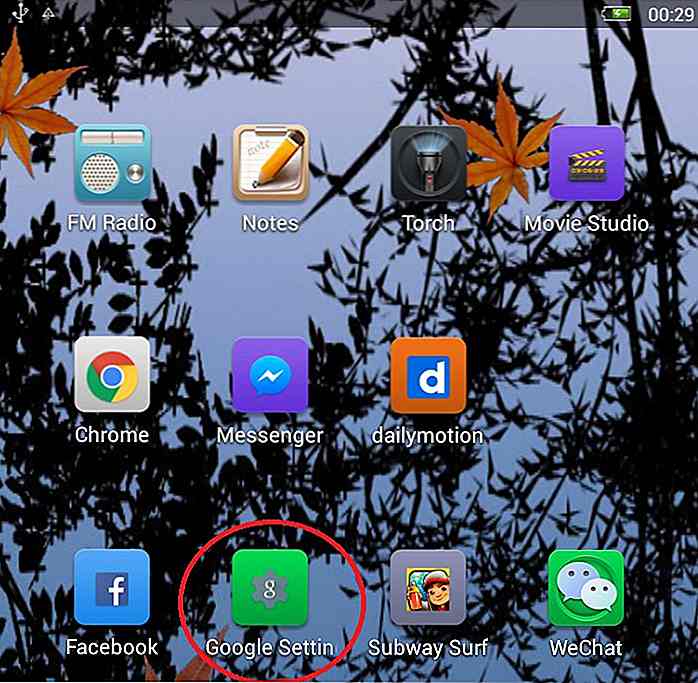 Trykk på Sikkerhet under Tjenestevalg, og her kan du se Android Enhetsbehandling (ADM) hvis den er installert på Android-enheten din. Hvis du ikke ser ADM, betyr det at den ikke er installert på Android-enheten din, og du kan installere den herfra.
Trykk på Sikkerhet under Tjenestevalg, og her kan du se Android Enhetsbehandling (ADM) hvis den er installert på Android-enheten din. Hvis du ikke ser ADM, betyr det at den ikke er installert på Android-enheten din, og du kan installere den herfra.Når du er ferdig med å sette opp ADM, er det på tide å utforske funksjonene og funksjonene til ADM en etter en. Som standard finner du denne enheten eksternt, og Tillat ekstern lås skjerm er deaktivert.
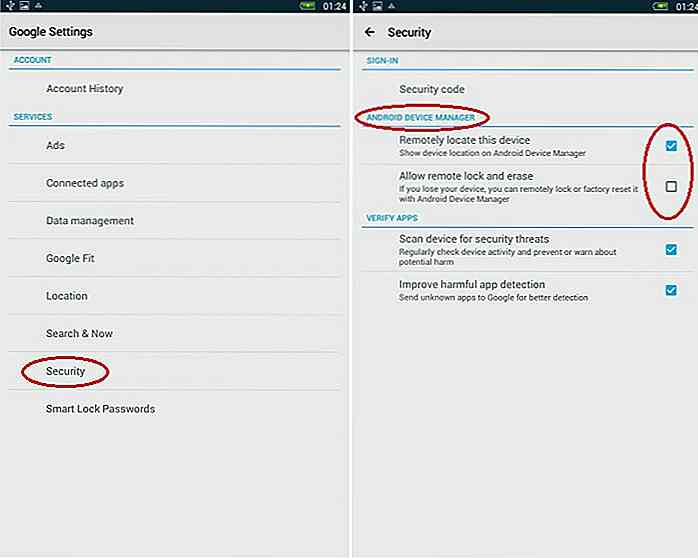 1. Slik fjerner du sporplassering av tapt enhet
1. Slik fjerner du sporplassering av tapt enhet På hvilken som helst nettleser, gå her (ADM web versjon) for å starte. Logg på med samme Google-konto som du brukte på din tapte Android-enhet . Hvis plasseringen din er på, vises plasseringen til Android-enheten din på Google Maps, nøyaktig til 20-25 meter av den nøyaktige plasseringen.
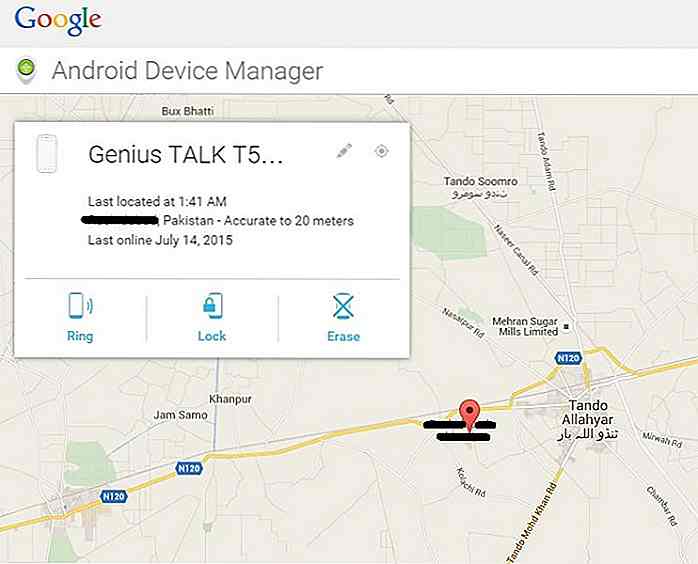 Tilgang via mobil nettleser
Tilgang via mobil nettleser Hvis du ikke har en bærbar datamaskin / stasjonær datamaskin rundt, og du vil ha tilgang til Android Enhetsbehandling på en annen telefon, kan du laste ned appen her i stedet for å bruke den på en mobilbrowser.
På mobilappen, logg inn via gjestemodus og skriv inn Google-kontoinformasjonen din for å spore plasseringen av den tapte enheten.
Du kan sjekke den nåværende plasseringen til Android-enheten uten å oppdatere siden eller logge på igjen. Klikk på ikonet for plasseringsikonet til høyre for å se plasseringen av enheten din.
2. Slik bytter du låseskjermen
Hvis du ikke hadde sett en låseskjerm som et ekstra sikkerhetstrinn i tilfelle du mistet telefonen, er det ikke for sent. Med ADM kan du ikke bare omgå låseskjermen og låse den med et annet passord, men også legge til en egendefinert melding eller et alternativt telefonnummer på låseskjermen.
For å omgå låseskjermbildet, velg alternativet Oppsett lås og slett .
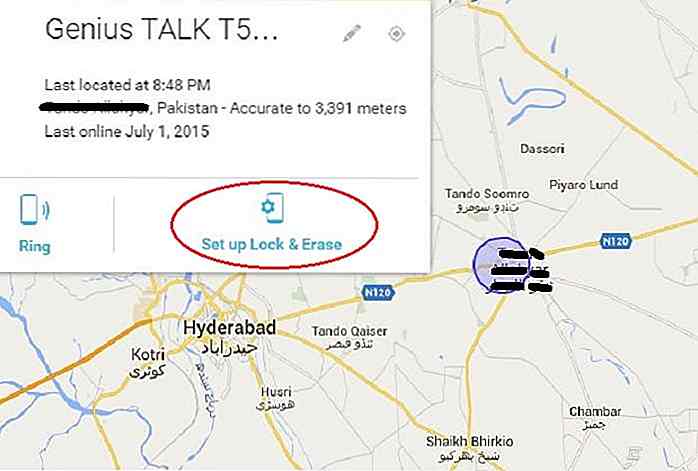 På noen telefoner er alternativene allerede delt inn i et eget Lås-alternativ og et Slett-alternativ.
På noen telefoner er alternativene allerede delt inn i et eget Lås-alternativ og et Slett-alternativ.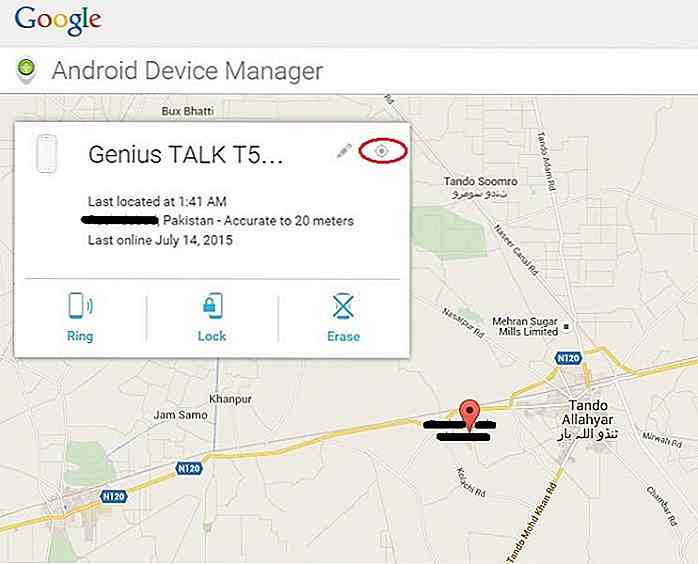 Klikk på Lås og skriv inn ditt nye passord, gjenta passordet for å bekrefte. Dette kan bidra til å minimere noen andre som trenger inn i kontaktlisten din, e-postmeldinger, fotogalleri, meldingsapps og annen viktig informasjon.
Klikk på Lås og skriv inn ditt nye passord, gjenta passordet for å bekrefte. Dette kan bidra til å minimere noen andre som trenger inn i kontaktlisten din, e-postmeldinger, fotogalleri, meldingsapps og annen viktig informasjon.Du kan også legge til en valgfri gjenopprettelsesmelding . Dette er en melding som er rettet mot alle som måtte ha snublet over telefonen, så vær konstruktiv med meldingen i håp om at enheten din vil bli returnert til deg.
Du kan også gi et alternativt kontaktnummer her. En knapp vises på låseskjermbildet. Hvis du trykker på den knappen, får du telefonen til å ringe deg.
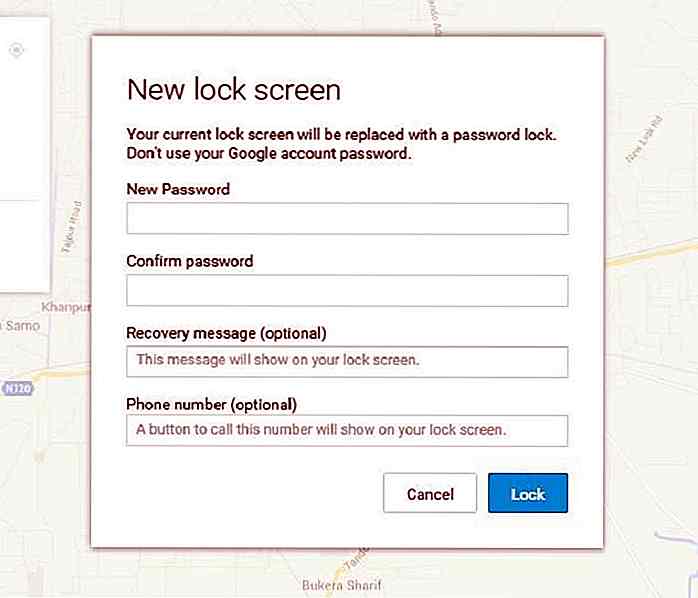 3. Hvordan ringe enheten din eksternt
3. Hvordan ringe enheten din eksternt Dette trinnet gjøres best etter at du har låst enheten og angitt gjenopprettelsesmeldingen og alternativt telefonnummer på låseskjermbildet. Forutsatt at plasseringen din var på, og enheten din er online, kan du klikke på Ring for å få enheten til å ringe.
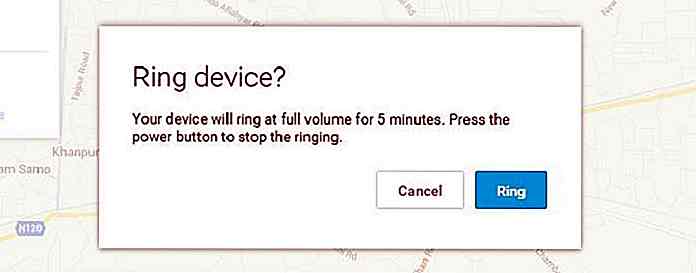 Dette alternativet vil bekrefte for deg om enheten ringte eller ikke gjorde det. Hvis du befinner deg nær din manglende telefon, kan dette varsle deg eller et forbipasserende sted på telefonens plassering. Enheten vil ringe i 5 minutter .
Dette alternativet vil bekrefte for deg om enheten ringte eller ikke gjorde det. Hvis du befinner deg nær din manglende telefon, kan dette varsle deg eller et forbipasserende sted på telefonens plassering. Enheten vil ringe i 5 minutter .4. Hvordan slette alle data
Hvis telefonen har sensitiv informasjon som allerede er sikkerhetskopiert, og du ikke denne informasjonen faller inn i andres hender (for eksempel forretningssensitiv informasjon eller bankinformasjon), kan du bruke ADM til å utføre en fabrikkinnstilling .
Bare velg alternativet Slett ved siden av Lås- alternativet. Dette sletter effektivt alle dataene og innstillingene på enheten din. Hvis enheten er frakoblet, vil fabrikkinnstillingen bli utført så snart enheten er online.
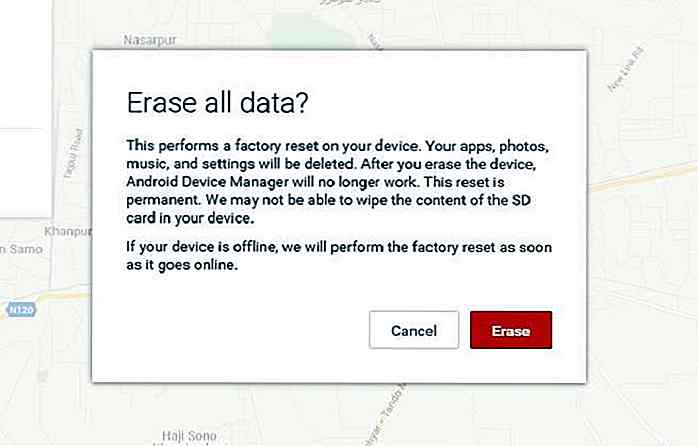 Vær oppmerksom på at når alle data er slettet, er ADM ikke lenger tilgjengelig for Android-enheten din.
Vær oppmerksom på at når alle data er slettet, er ADM ikke lenger tilgjengelig for Android-enheten din.
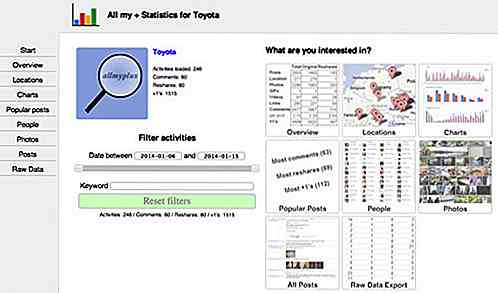
Analyseverktøy for Google+ Markedsførere - Best Of
Google+ pleide å bli sett på som en Internett-ekvivalent av en spøkelsesby, med for få brukere til å være nyttig som markedsføringsplattform. Men i løpet av 2013 begynte den oppfattelsen sakte å forandre seg. For det første rapporterte Global Web Index at Google+ hadde overtatt Twitter for å bli det nest mest brukte sosiale nettverket. Da begynt
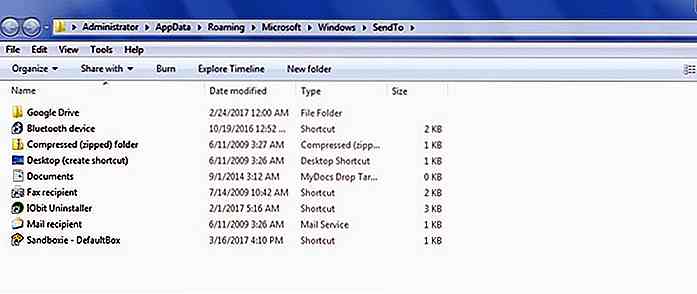
Slik tilpasser du Windows 10 "Send til" Kontekstmeny
Alternativet "Send til" i Windows-kontekstmenyen er utrolig nyttig, men det er også en av de mest undervurderte funksjonene. Jeg vil skylde sine lame standardoppføringer for å motta den kalde skulderen.Men hva om du kan tilpasse kontekstmenyens "Send til" -alternativet, vil kunne hjelpe deg med å enkelt sende en fil til ønsket sted med bare et klikk, eller til og med åpne filer i et respektive program uten å tvinge deg til å hoppe mellom forskjellige steder.Så, i d

![12 Apps for lengre batterilevetid [Android]](http://hideout-lastation.com/img/tech-design-tips/981/12-apps-longer-battery-life.jpg)